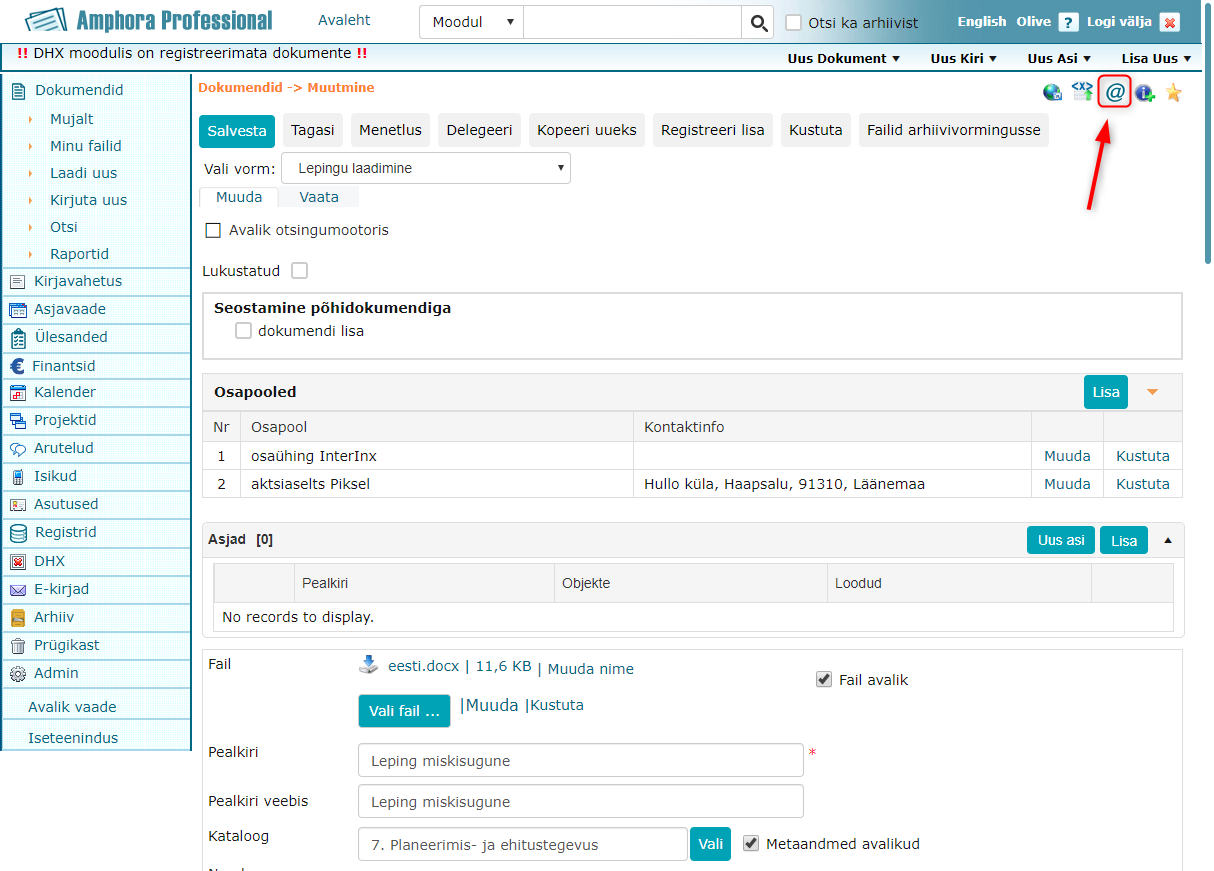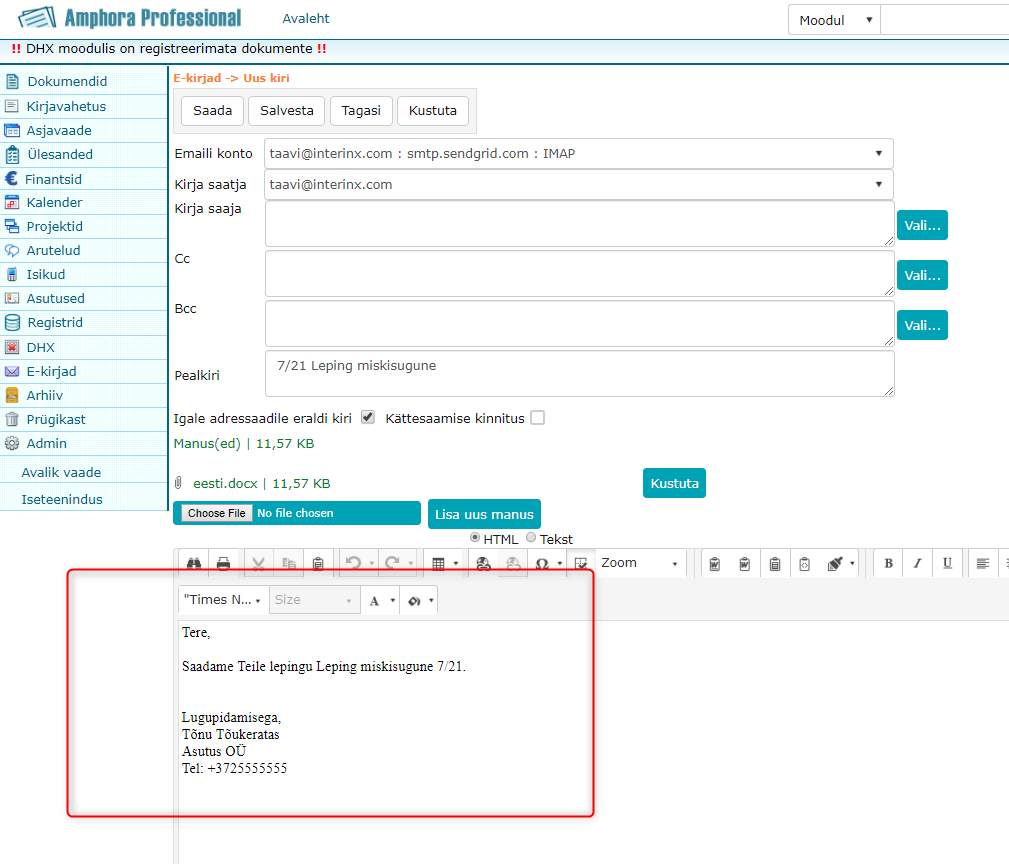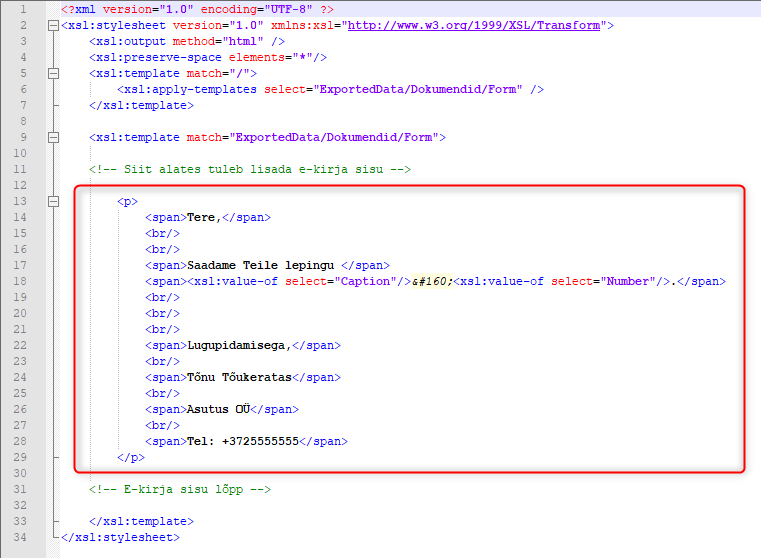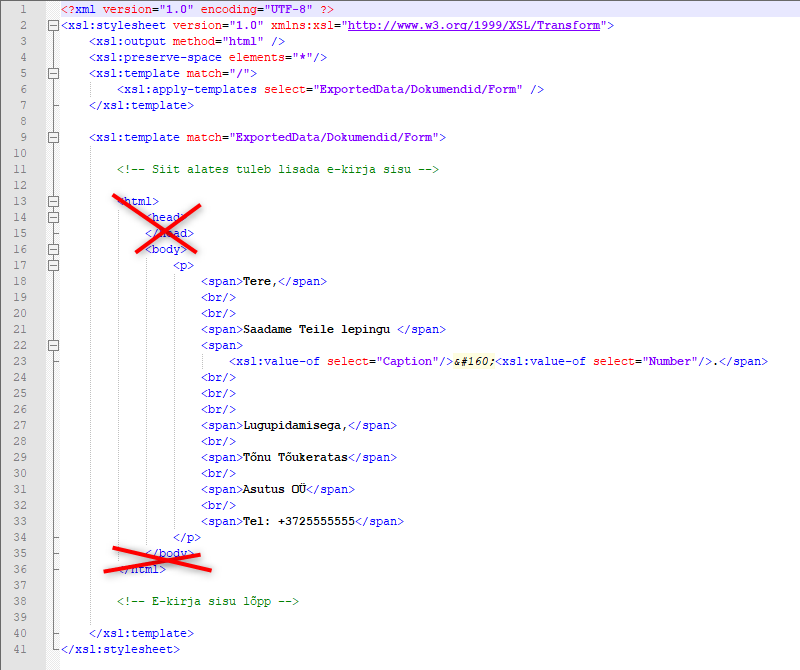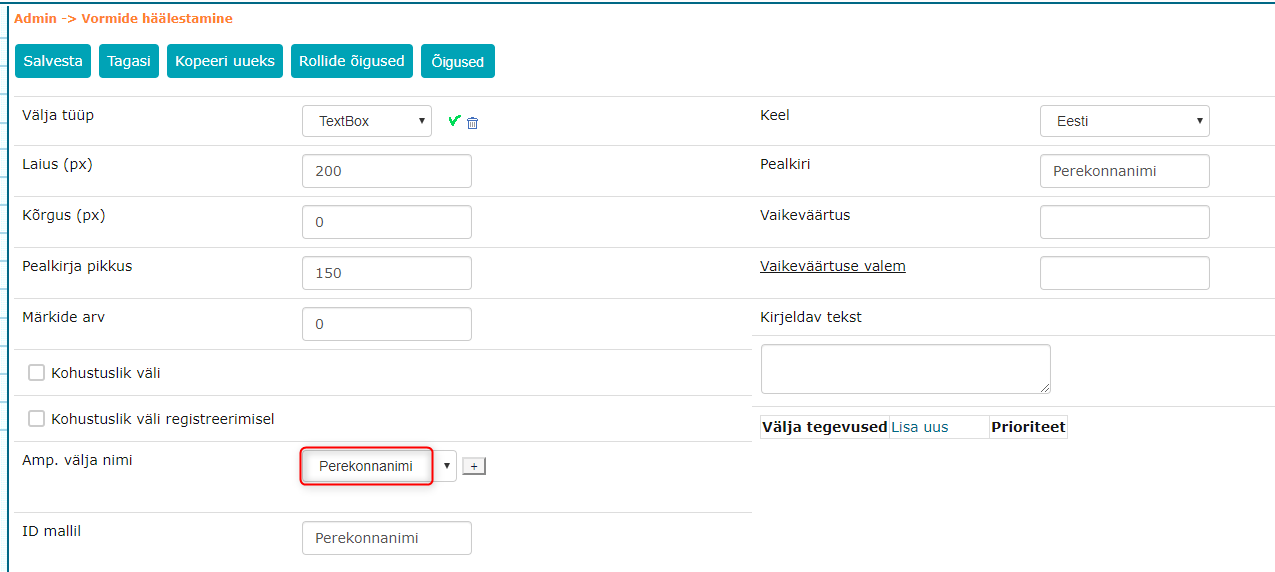Dokumentide import Amphora kliendi abil
- Sissejuhatus
- Pea meeles!
- E-kirja malli kasutamise näide
- E-kirja malli koostamine
- Vormi väljade kasutamine mallil
- Loodud XSLT faili Amphorasse laadimine
- Potentsiaalsed probleemid ja lahendused
- Malli näited
Sissejuhatus
E-kirja mallide funktsionaalsus võimaldab vormide kaupa seadistada vaikimisi e-kirja sisu. See funktsionaalsus on kasulik, kui sarnase sisuga e-kirju tuleb saata tihti ning sisu koostamisel kasutatakse vormil olevaid väljasid. E-kirja mallidel saab kasutada kõikvõimalikke elemente, nt tabelid, pildid, erinevad kirjatüübid jne ehk kõike midagi Amphora HTML tekstiredaktor võimaldab.
E-kirja malle saab ühele vormile seadistada ka mitu. Lisaks on võimalik seadistada eraldi ka manuse vormistus.
Pea Meeles!
- E-kirja mallid töötavad ainult @ märgist saatmisel
- „Kiri“ vormiga ei ole E-kirja malle mõistlik kasutada
- Kui malli ise ei oska koostada, saab pöörduda Amphora klienditoe poole aadressil helpdesk@interinx.com
E-kirja malli kasutamise näide
Asutus saadab e-kirjaga pidevalt välja lepinguid. Selleks, et pidevalt ei peaks e-kirja sisu täitma, kasutab asutus „Lepingu laadimine“ vormil E-kirja malli.
E-kirja sisu on järgmine:
Tere,
Saadame Teile lepingu <lepingu_pealkiri> <lepingu_number>.
Lugupidamisega,
Tõnu Tõukeratas
Asutus OÜ
Tel: +3725555555
Sellise kirja saatmine kulgeb Amphoras järgmiselt:
1) Kasutaja avab dokumendi ning veendub andmete korrektsuses. 2) Kasutaja vajutab dokumendi muutmisvaates üleval vasakul asuvat @ märki.
3) Avaneb e-kirja saatmise vaade, kus HTML tekstiredaktor on automaatselt täidetud E-kirja malli poolt.
E-kirja malli koostamine
E-kirja mall kujutab endast XSLT stiililehte, kuhu sisse omakorda kirjutatakse HTML kood. Seesama HTML kood kuvatakse ka lõpuks e-kirja sisuna. Malli loomisel tuleb kasuks HTML keele tundmine vähemalt algtasemel. Kui oskusi jääb väheks, saab pöörduda seadistamissooviga Amphora klienditoe poole.
Malli koostamist tuleb alustada sellest, et laadida Amphora avalikust vaatest alla malli põhi. Seejärel tuleb fail avada mõnes tekstiredaktoris. Et oleks lihtsam tegevust jälgida, on soovitav kasutada tekstiredaktorit, mis tunneks ära HTML elemendid, nt Notepad++.
Avades malli põhja, avaneb järgmine vaatepilt:
Kirja sisu tuleb vormistada punase kastiga viidatud ala piires. Midagi muud muuta ei tohi. Ala sees tohib kasutada HTML koodi täiesti vabalt, nt lisada tabeleid või muuta kirjastiili.
NB! Kogu viidatud alale kirjutatav kood läheb automaatselt
elemendi sisse, seega ei tohi oma loodud koodi lisada elemendi sisse.Näide kuidas ei tohi teha:
Vormi väljade kasutamine mallil
E-kirja sisus on võimalik kasutada ka saadetava dokumendi väljade sisu. Näiteks dokumendi pealkiri, number jne. Seda on võimalik lisada kasutades järgmist koodi konstruktsiooni:
<xsl:value-of select="Caption"/>
Muuta tuleb ainult punasega märgitud kohta. Antud juhul „Caption“ asemele tuleb lisada soovitud Amphora vormi välja nimi. Eeldefineeritud välja nimed on järgmised:
- Caption - dokumendi pealkiri
- PublicTitle – dokumendi pealkiri veebis
- Number – dokumendi number
- Document_date – dokumendi kuupäev
- RegisterTime – registreerimise kuupäev
- Limitation/CommentDate - juurdepääsupiirangu algus
- Limitation/LimitDeadline - juurdepääsupiirangu lõpp
- Limitation/LimitCause - juurdepääsupiirangu alus
Lisaks on võimalik kasutada ka ise lisatud vormi väljasid, kasutades vormi välja Amp. välja nime, mille leiab Admin -> Vormide häälestamine alt. Tuleb avada soovitud vorm ning klikkida vormi elemendi kõrval olevale mutrivõtmele. Ekraani üleval ilmub vaade, kust on võimalik näha antud vormielemendi Amp. välja nime.
Loodud XSLT faili Amphorasse laadimine
Kui mall on loodud, siis on vaja XSLT fail Amphorasse laadida. Selleks peab minema Admin -> Vormide häälestamine ning valima õige vormi. Vormi avamisel tuleb vajutada „Printimisvormid“ nupu peale (asub paremal üleval).
- Siia tuleb laadida loodud XSLT fail.
- Nimetuse võib kirjutada suvalise, kuid parem lihtsalt „email“.
- Siin tuleb valida HTML.
- Siin tuleb valida E-kiri (sisu).
- Keeleks valime Eesti keele.
Peale seda vajutada OK nuppu ning salvestame vormi üle.
Potentsiaalsed probleemid ja lahendused
Probleem: mallilt kaob tühik ära.
Lahendus: Kui selgub, et mõni tühik ei kandu mallile üle, siis tuleb tühiku asemel kasutada kombinatsiooni (vt näidet ülevalpool).
Malli näited
<?xml version="1.0" encoding="UTF-8" ?>
<xsl:stylesheet version="1.0" xmlns:xsl="http://www.w3.org/1999/XSL/Transform">
<xsl:output method="html" />
<xsl:preserve-space elements="*"/>
<xsl:template match="/">
<!-- Dokumendi moodul -->
<xsl:apply-templates select="ExportedData/Dokumendid/Form" />
</xsl:template>
<xsl:template match="ExportedData/Dokumendid/Form">
<p>
<span>Tere,</span>
<br/>
<br/>
<span>Saadame Teile lepingu </span>
<span><xsl:value-of select="Caption"/> <xsl:value-of select="Number"/>.</span>
<br/>
<br/>
<br/>
<span>Lugupidamisega,</span>
<br/>
<span>Tõnu Tõukeratas</span>
<br/>
<span>Asutus OÜ</span>
<br/>
<span>Tel: +3725555555</span>
</p>
</xsl:template>
</xsl:stylesheet>
NB! XSLT näitemalli faili on võimalik alla laadida SIIT.
Viimati muudetud: 10. september 2020, 17:00:45